На мою думку, Microsoft Security Essentials — це добре працююче безкоштовне антивірусне рішення для фізичних осіб та малого бізнесу. Але іноді на різних комп’ютерах я виявляв, що служба захисту від шкідливих програм Microsoft Security Essentials (MSE) «MsMpEng.exe» викликає високе використання ЦП без очевидної причини.
Багато разів вирішивши цю проблему, я виявив, що проблема високого використання ЦП «MsMpEng.exe» може виникати з різних причин, тому існує не тільки одне рішення для її вирішення. Наприклад, у минулому я вирішив проблему високого використання ЦП «MsMpEng.exe», просто очистивши заражений комп’ютер від неприємний вірус, або шляхом видалення та повторної інсталяції MSE або шляхом видалення несумісної з MSE програми безпеки тощо.
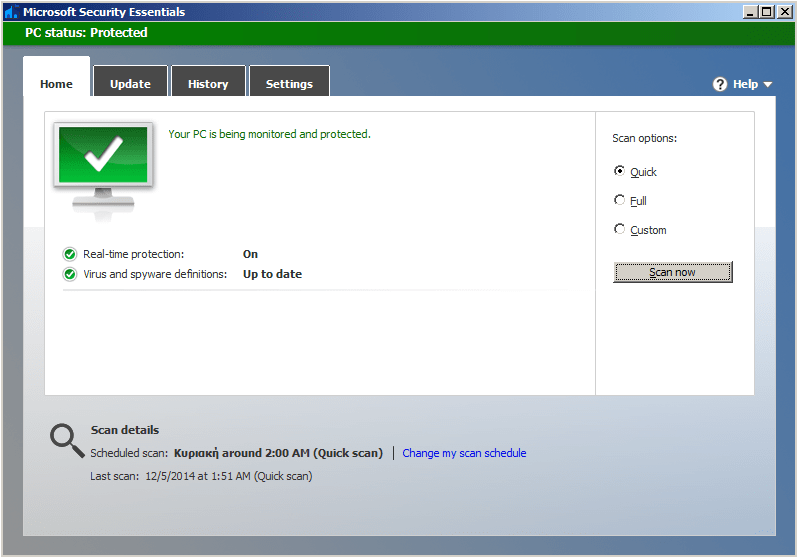
Якщо ви хочете вирішити проблему високого використання ЦП MsMpEng.exe, спробуйте такі рішення:
Як вирішити проблему з високим використанням ЦП MsMpEng.exe.
Увага:
1. Перш ніж продовжувати вирішувати проблему високого навантаження ЦП «MsMpEng.exe», переконайтеся, що на вашому комп’ютері не встановлено іншу антивірусну програму.
2. якщо у вас Windows XP, ви повинні видалити Microsoft Security Essentials, оскільки він більше не підтримується в Windows XP.
Рішення 1. Перевірте та очистіть комп’ютер від шкідливих програм.
Рішення 2. Видаліть та повторно інсталюйте Microsoft Security Essentials.
Рішення 3. Виключіть файл "MsMpEng.exe" зі сканування.
Рішення 4. Переплануйте час сканування MSE – Вимкніть клієнт Microsoft Security.
Рішення 5. Установіть іншу антивірусну програму на свій комп’ютер.
Рішення 1. Перевірте комп’ютер на наявність шкідливих програм.
Крок 1. Запустіть комп’ютер у безпечному режимі з мережею.
Щоб перевірити комп’ютер на наявність шкідливих програм, запущених на ньому, краще запустити комп’ютер у безпечному режимі з підтримкою мережі. Щоб зробити це:
Користувачі Windows 7, Vista і XP:
- Закрийте всі програми і перезавантажити ваш комп'ютер.
- Натисніть кнопку "F8", коли комп'ютер завантажується, до появи логотипу Windows.
- Коли "Меню додаткових параметрів Windowsна екрані з’являється ", виділіть "Безпечний режим із мережею", а потім натисніть "ENTER".
![Safe-mode-with-networking_thumb1_thu[1] Safe-mode-with-networking_thumb1_thu[1]](/f/c2b227928bee99d98545aeefc162d92a.jpg)
Користувачі Windows 8 і 8.1:
- Натисніть «Windows”
 + “Р” для завантаження Біжи діалогове вікно.
+ “Р” для завантаження Біжи діалогове вікно. - Введіть «msconfig» і натисніть Введіть.
- Натисніть кнопку Завантаження вкладку та поставте прапорець «Безпечне завантаження” & “мережа”.
- Натисніть "добре” та перезапустити ваш комп'ютер.
Примітка: Щоб завантажити Windows в «Нормальний режим” знову ж таки, вам потрібно зняти прапорець “Безпечне завантаження” за допомогою тієї ж процедури.
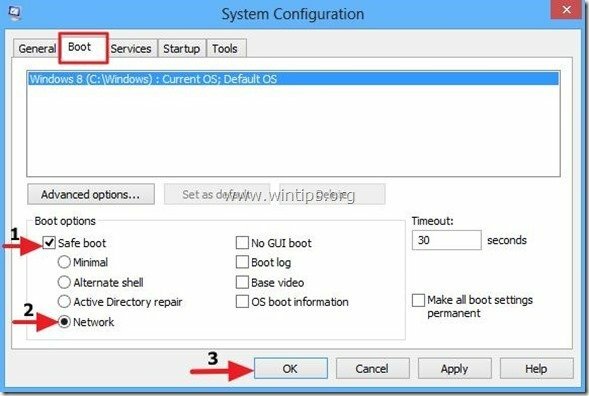
Крок 2. Перевірте та припиніть можливі шкідливі процеси за допомогою RogueKiller.
1.Завантажити і зберегти "RogueKiller" утиліта на вашому комп'ютері"* (наприклад, на робочому столі)
Примітка*: Завантажити версія x86 або X64 відповідно до версії вашої операційної системи. Щоб знайти версію операційної системи, "Клацніть правою кнопкою миші"на значку комп'ютера виберіть"Властивості"і подивись на"Тип системи«розділ.
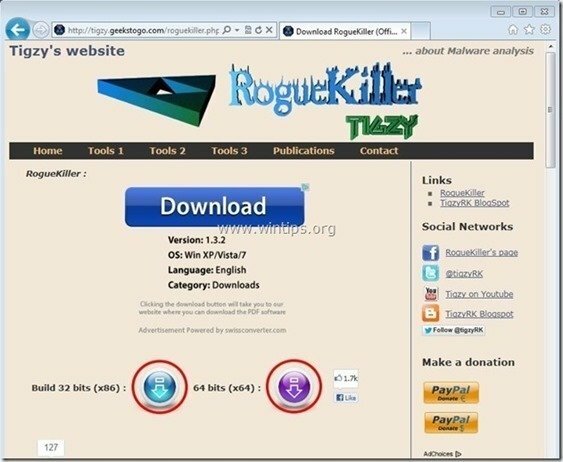
2.Подвійне клацання бігти RogueKiller.
3. Дозволяти в попереднє сканування для завершення а потім натисніть "Сканувати", щоб виконати повне сканування.

3. Коли повне сканування буде завершено, натисніть "Видалити" кнопку, щоб видалити всі знайдені шкідливі елементи.
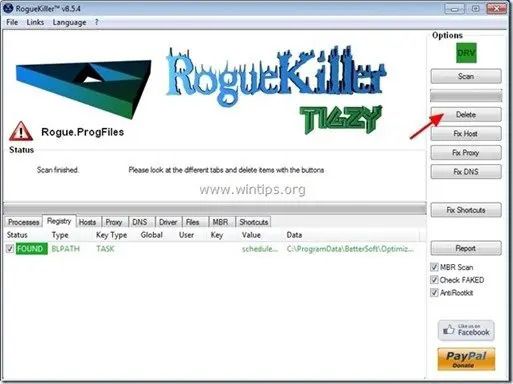
Крок 3. Видаліть рекламні програми за допомогою AdwCleaner.
1. Завантажте та збережіть»AdwCleaner” утиліта для вашого робочого столу.
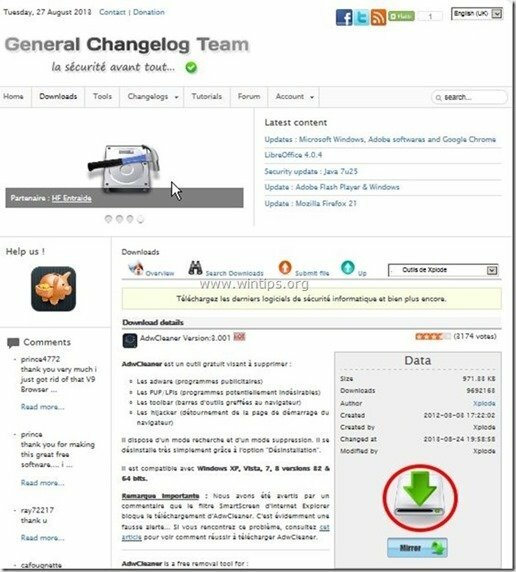
2. Закрийте всі відкриті програми і Подвійне клацання відкривати «AdwCleaner» з робочого столу.
3. Натисніть «Сканувати”.
![adwcleaner-scan_thumb1_thumb[1] adwcleaner-scan_thumb1_thumb[1]](/f/eedb00157e322e50bf0e7f9903ccfa24.jpg)
4. Коли сканування буде завершено, натисніть «Чисто», щоб видалити всі небажані шкідливі записи.
4. Натисніть «добре” на “AdwCleaner – Інформація» і натисніть «добре” знову щоб перезавантажити комп’ютер.

5. Коли комп’ютер перезавантажиться, закрити "Інформація про AdwCleaner (readme) і перейдіть до наступного кроку.
Крок 4. Видалити Шкідливе програмне забезпечення з програмою Malwarebytes Anti-Malware Free.
Завантажити і встановити одна з найнадійніших БЕЗКОШТОВНИХ антишкідливих програм на сьогодні для очищення вашого комп’ютера від інших шкідливих загроз. Якщо ви хочете постійно захищатися від загроз зловмисного програмного забезпечення, наявних і майбутніх, ми рекомендуємо вам встановити Malwarebytes Anti-Malware Premium:
Захист від Malwarebytes™
Видаляє шпигунське, рекламне та шкідливе ПЗ.
Почніть безкоштовне завантаження зараз!
Швидкі інструкції з завантаження та встановлення:
- Після того, як ви натиснули посилання вище, натисніть на «Почніть безкоштовну 14-пробну версію”, щоб почати завантаження.
![malwarebytes-downlaod_thumb1_thumb2_[1] malwarebytes-downlaod_thumb1_thumb2_[1]](/f/70f4970b683f014b3d658bf15643ee8b.jpg)
- Щоб встановити БЕЗКОШТОВНА версія цього дивовижного продукту зніміть прапорець «Увімкнути безкоштовну пробну версію Malwarebytes Anti-Malware Premium” на останньому екрані встановлення.
![malwarebytes-anti-malware-free-insta[2] malwarebytes-anti-malware-free-insta[2]](/f/467e46b612a62057386b9e85685e42a4.jpg)
Скануйте та очистіть свій комп’ютер за допомогою Malwarebytes Anti-Malware.
1. бігти "Malwarebytes Anti-Malware" і дозволити програмі оновитися до останньої версії та шкідливої бази даних, якщо це необхідно.
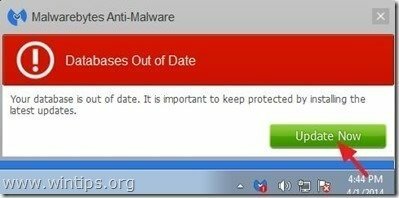
2. Після завершення процесу оновлення натисніть кнопку «Сканувати зараз”, щоб почати сканування системи на наявність шкідливих та небажаних програм.
![start-scan-malwarebytes-anti-malware[1] start-scan-malwarebytes-anti-malware[1]](/f/0d3c2bd4987ae2c834cc0b413e483b9f.jpg)
3. Тепер зачекайте, поки Malwarebytes Anti-Malware завершить сканування вашого комп’ютера на наявність шкідливих програм.
![malwarebytes-scan_thumb1_thumb_thumb[2] malwarebytes-scan_thumb1_thumb_thumb[2]](/f/a878d21e351b1ca7046bf6d9c4a2530d.jpg)
4. Після завершення сканування спочатку натисніть кнопку «Карантин всіх», щоб видалити всі загрози, а потім натисніть «Застосувати дії”.
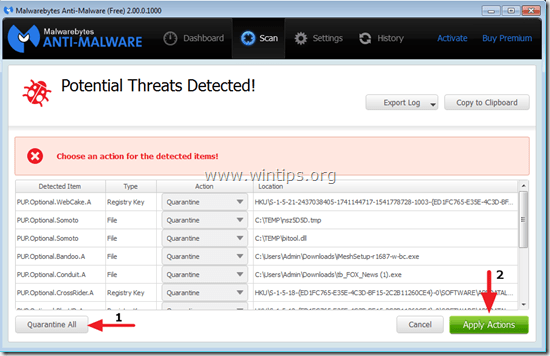
5. Зачекайте, доки Malwarebytes Anti-Malware видалить усі інфекції з вашої системи, а потім перезавантажте комп’ютер (якщо це потрібно від програми), щоб повністю видалити всі активні загрози.
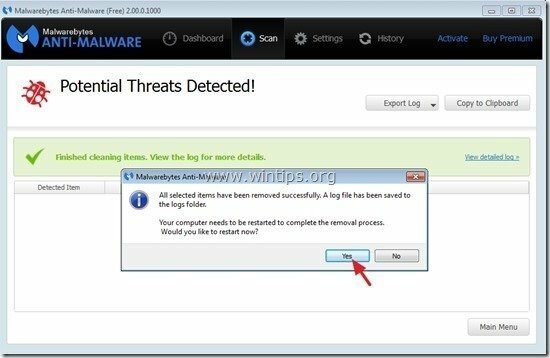
6. Після перезавантаження системи, знову запустіть Malwarebytes' Anti-Malware щоб переконатися, що у вашій системі не залишилося інших загроз.
Тепер перевірте, чи зникла проблема з високим використанням ЦП «MsMpEng.exe», інакше перейдіть до решти цієї статті.
Рішення 2. Видаліть та повторно інсталюйте Microsoft Security Essentials.
Крок 1. Видаліть Microsoft Security Essentials з панелі керування.
1. Для цього перейдіть до:
- Windows 7 і Vista: Пуск > Панель керування.
- Windows XP: Почніть > Налаштування > Панель управління

- Windows 8 і 8.1:
- Натисніть «Windows”
 + “Р” для завантаження Біжи діалогове вікно.
+ “Р” для завантаження Біжи діалогове вікно. - Введіть «панель управління" і натисніть Введіть.
2. Двічі клацніть, щоб відкрити:
- Додавання та видалення програм якщо у вас Windows XP
- Програми та можливості якщо у вас Windows 8, 7 або Vista.
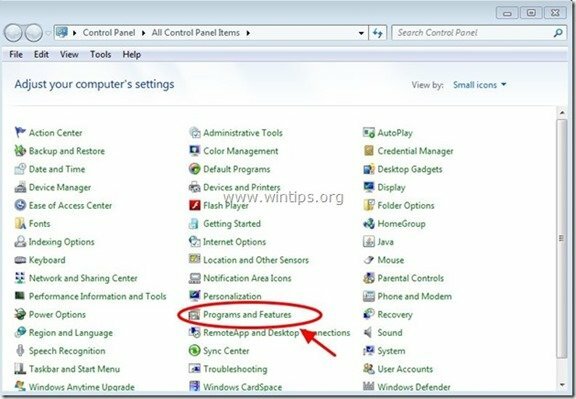
3. У списку програм знайдіть і Видалити (Видалити) "Основи безпеки Microsoft” додаток.
Примітка: Якщо у вас виникли проблеми з видаленням Microsoft Security Essentials за допомогою функції «Додавання/видалення програм», вам потрібно завантажити та запустити Утиліта видалення MSE. (Ідентифікатор статті MS: 2483120).
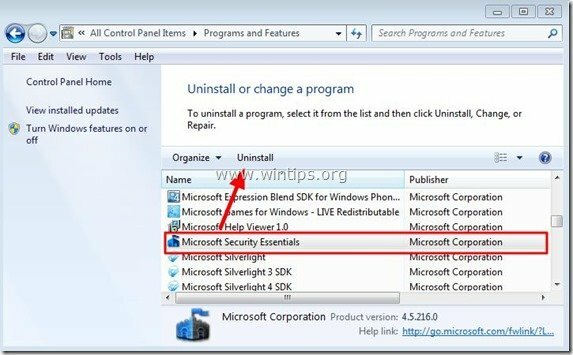
4. Після видалення Microsoft Security Essentials перезапустити ваш комп'ютер.
Примітка: Після перезавантаження переконайтеся, що програма MSE більше не відображається в списку встановлених програм.
Крок 2. Перевстановіть Microsoft Security Essentials.
Після перезавантаження комп’ютера перейдіть до Сайт завантаження Microsoft Security Essentials щоб знову завантажити та встановити MSE на свій комп’ютер.
Рішення 3. Виключіть «MsMpEng.exe» зі сканування
1. відчинено Основи безпеки Microsoft головну програму та натисніть «Налаштування”.
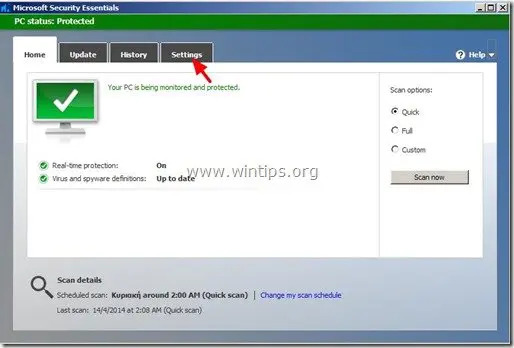
2. Натисніть "Виключені файли та розташування” на лівій панелі.
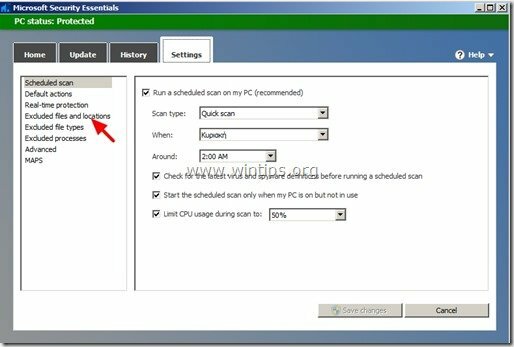
3. Натисніть "Огляд”.
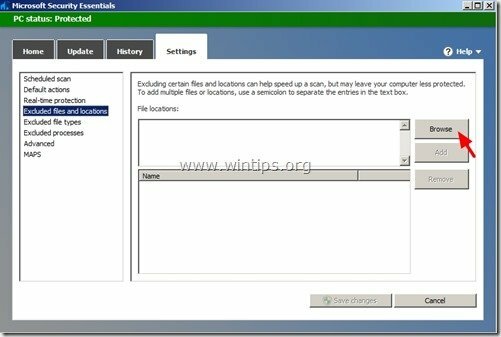
4. Перейдіть до наступного місця, щоб вибрати «MsMpEng.exe” і натисніть “ОК”.
Windows 7, Vista і XP користувачі: C:\Program Files\Microsoft Security Client\MsMpEng.exe
Windows 8 користувачі: C:\Program Files\Windows Defender\MsMpEng.exe
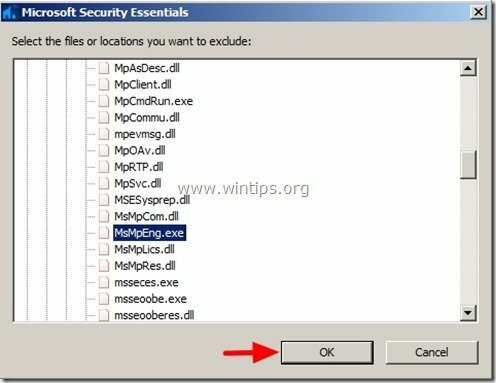
5. Натисніть «Додати”.
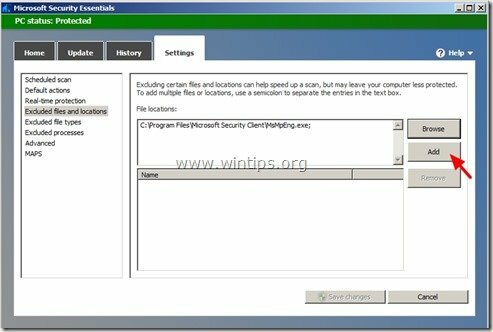
6. Натисніть «Зберегти налаштування”.
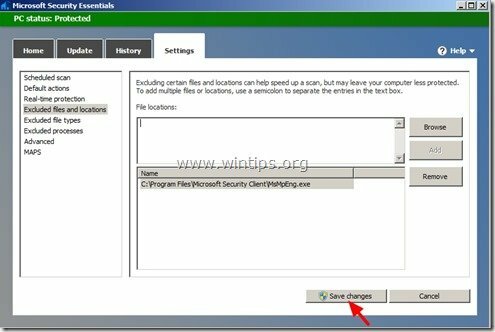
7.Перезавантажте ваш комп'ютер.
Рішення 4. Переплануйте час сканування MSE або вимкніть захист у реальному часі.
Крок 1. Переплануйте час сканування Microsoft Security Essentials
Однією з корисних функцій MSE є автоматичне сканування на наявність вірусних ризиків у певні дні та години. Тож дізнайтеся, в які години виконується сканування, і встановіть час сканування, який не перериває вашу роботу (наприклад, пізно вночі).
Щоб запланувати час сканування Microsoft Security Essentials:
1. відчинено Основи безпеки Microsoft головну програму та натисніть «Налаштування”.
2. Натисніть «Заплановане сканування» на лівій панелі.
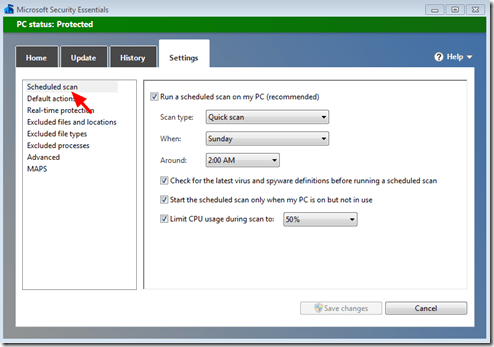
3. Встановіть інший день і час для запланованого сканування, а потім натисніть «Зберегти зміни”.
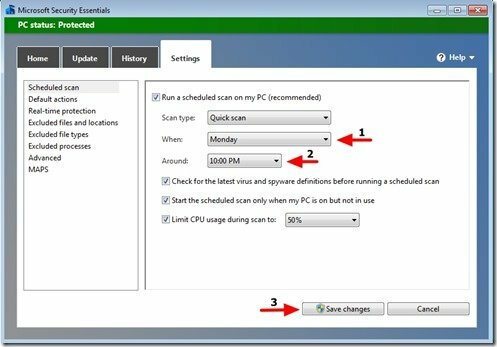
4. Закрийте основну програму MSE.
Тепер перевірте, чи проблема з високим використанням ЦП «MsMpEng.exe» все ще зберігається. Якщо так, то тимчасово вимкніть захист у реальному часі MSE, щоб дізнатися, чи спричиняє ця функція проблему високого використання ЦП.
Крок 2. Вимкніть захист Microsoft Security Essentials в реальному часі.
Щоб вимкнути захист у реальному часі Microsoft Security Essentials:
1. відчинено Основи безпеки Microsoft головну програму та натисніть «Налаштування”.
2. Натисніть "Захист в реальному часі” на лівій панелі.
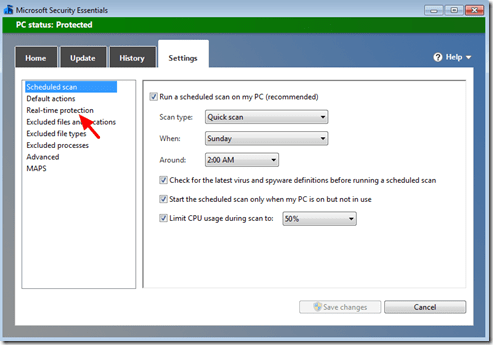
3. Зніміть прапорець біля «Увімкніть захист у реальному часі (рекомендовано)», а потім натисніть «Зберегти зміни”.
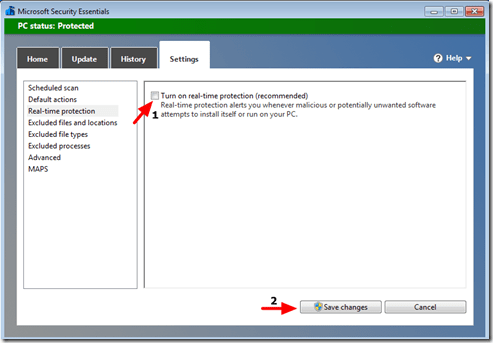
4. Закрийте «Microsoft Security Essentials».
Якщо проблема з високим використанням ЦП «MsMpEng.exe» все ще не зникає, перейдіть до наступного кроку та уникайте «Клієнт безпеки Microsoft” від завантаження під час запуску Windows.
Крок 3. Вимкніть запуск Microsoft Security Client.
Щоб вимкнути «Клієнт Microsoft Security» під час запуску:
1. Натисніть «Windows”  + “Р” для завантаження Біжи діалогове вікно.
+ “Р” для завантаження Біжи діалогове вікно.
2. Введіть «msconfig» і натисніть Введіть.
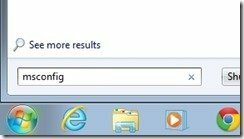
3. Натисніть кнопку «Стартап” вкладка.
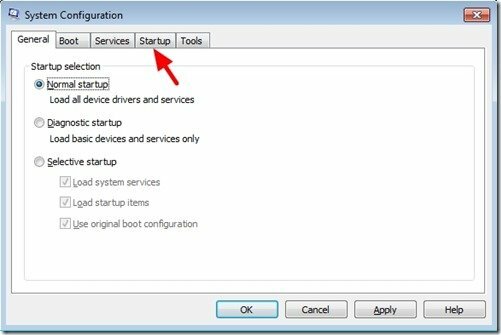
4.Зніміть прапорець поле поруч із «Клієнт безпеки Microsoft«запис» і натисніть «добре”
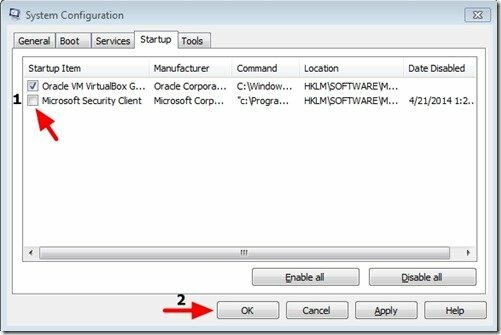
5.Перезапустіть ваш комп'ютер.
Після перезавантаження перевірте, чи ваш комп’ютер працює безперебійно, і проблема з високим використанням ЦП «MsMpEng.exe» зникла. Потім видаліть Microsoft Security Essentials і встановіть іншу антивірусну програму на свій комп’ютер. (Рішення 5).
Рішення 5. Установіть іншу антивірусну програму на свій комп’ютер.
Якщо у вас все ще виникають проблеми з Microsoft Security Essentials, ви можете спробувати використовувати інший антивірус, щоб захистити свій комп’ютер від ризиків. Щоб зробити це:
Крок 1. Видаліть програму Microsoft Security Essentials зі свого комп’ютера.
Перш за все повністю видаліть MSE зі свого комп’ютера, скориставшись інструкціями «Рішення 2 – Крок 1“ цього допису.
Крок 2. Встановіть на комп’ютер іншу антивірусну програму.
Після видалення MSE зі свого комп’ютера перейдіть до встановлення іншої антивірусної програми безпеки для захисту комп’ютера. Рекомендовані безкоштовні антивірусні програми для цього завдання: Безкоштовний антивірус від Avira, Безкоштовний антивірус Avast або Безкоштовний антивірус AVG.
Норма М.
14 січня 2018 року о 4:55 ранку
Я не можу точно сказати, що ваше рішення спрацює для мене, але після прочитання статті стало зрозуміло, чому я не використовую Windows. ОС Microsoft змушує всіх стати комп’ютерними техніками замість користувачів.
Тому я використовую Linux. Зламався комп’ютер моєї дружини з ОС Windows 10, тож я єдиний тут кваліфікований вирішувати проблеми з комп’ютером.
Як Microsoft утримує клієнтів, я все ще не знаю.
У мене є справжній 64-розрядний настільний комп’ютер HP Compaq Presario з ОС Windows 7 Home Premium SP1. Я використовую IE 11 і браузер Google. Я не зміг запустити свій MSE або клієнт AntiMalware версії 4.10.209.10, коли я вмикаю свій комп’ютер. Значок замку не відображається в системному треї, і він не прихований. Область сповіщень налаштована так, щоб завжди відображалися піктограми та сповіщення, але все ж; Я можу лише запустити його вручну, оновити вручну та сканувати вручну. Раніше він запускався автоматично, але більше ні. Я НОВИЙ користувач ПК. Тому; Чи можете ви дати мені покрокові інструкції щодо автоматичного запуску мого MSE та клієнта Antimalware, коли я вмикаю (завантажую) свій ПК? ПРИМІТКА. У конфігурації системи: msconfig На вкладці «Загальні»: ВИБІР ЗАПУСК: Він показує, що ВИБІРНИЙ ЗАПУСК УВІМКНЕНО з галочками біля «Завантажити системні служби» та «Завантажити елементи запуску». Чи не передбачається, що натомість увімкнено НОРМАЛЬНИЙ ЗАПУСК? Як це виправити? Я не знаю, як налаштувати. Що потрібно ввімкнути чи вимкнути та чи поставити чи зняти прапорець. ПОТРІБНА ДОПОМОГА!
ПРЕКРАСНО – досить просто, щоб навіть цей нетехнічно обдарований дурень міг дотримуватись ваших порад і Використання процесора впало як камінь – сподіваюся, я зламав його, якщо ні, то я знаю, де шукати допоможіть!
Я вважаю цю статтю дуже інформативною, але не включала рішення для мене. Я тільки збирався забути про MSE і просто придбати речі Malwarebytes, але, будучи старим хакером Unix, вирішив копнути глибше. Відображення ресурсів диспетчера завдань було дуже корисним. Це показало, що було багато активності щодо доступу до файлів, коли процес читання кількох дуже великих архівних файлів, які я привіз із Unix. Це були заархівовані файли tar (.gtz), файли .zip і .tar. Тому я перемістив їх усі в каталог Unix і відобразив цей каталог у налаштуваннях. Набагато краще, але не повністю виправлено. Мені також довелося розмітити файл MpMsEng.exe. Після перезавантаження все виглядає чудово
Іншою можливістю є виключення зіставлених дисків у рішенні 3, крок 3.
У мене є 6 зіставлених дисків на моєму диску C:, і, оскільки їх можна виключити, я підозрюю, що кожен сканується як зіставлений диск, а також коли сканується диск C:.
Повне сканування триває більше 60 годин. Зараз він працює на диску Z:, який є окремим диском, тому я не хочу зупиняти його, щоб побачити, чи зміниться виключення цих 6 зіставлених дисків.
Omg omg дуже дякую. Я поділився посиланням на facey. Я зроблю кілька додаткових кроків, хоча рішення 1 дуже допомогло на випадок, якщо воно знову з’явиться. Коли у мене буде трохи грошей, я пожертвую вам :) чудова порада. Ще раз дякую вам.
Гей, дякую! Я не проводив антивірусне сканування MalwareBytes тощо. ще, але я зробив лише одну з ваших пропозицій, і вона вже мала негайну і величезну різницю! Все, що я зробив, — це пропозиція виключити MsMpEng.exe зі відсканованих файлів, і процес MsMpEng.exe завантажив процесор за допомогою процесора. Я все ще використовую Windows XP (не дуже довго), яку, як я знаю, MSE більше не підтримує, тому я не хотів намагатися видалити та повторно інсталювати MSE наразі.
Але ще раз дякую за пропозиції.
Дякую за таку пораду.
Ми раді, що ПК знову працює.
У мене було трохи червоного оселедця, який спочатку переслідував те, що я вважав проблемою з WmiPrvSE.exe. Однак стійкість окупилася після того, як знайшли ваш сайт і впоралися з помилковим MsMpEng.exe.
Це також спонукало мене навести порядок, покінчити з кулею та очистити деякі старі утиліти, які я дуже успішно використовував у минулому, але на утиліти наприкінці дня корисні, але якщо ви знаєте, де шукати, а не ступати, ви повинні обходитися з основами MS та наполегливо рішучість.
Здається, мій процесор все ще працює трохи високо, тому я думаю, що я повністю перевстановлю MS Sec Essentials.
Ще раз дякую за вашу допомогу і сподіваюся, що невелике пожертвування допоможе і вам.
Все, що ви зробили, це гандикап MSE. Це було повільно, тому що ваш комп’ютер повільний. Я не кажу, що в цьому щось не так, але ви не повинні звинувачувати MSE у вашому повільному комп’ютері.
У мене виникла ця проблема, але здається, що MSE не встановлено (не вказано в моєму списку програм видалення з панелі керування), навіть якщо виконуваний файл має кілька (неприємних) запущених екземплярів? Я використовую Windows 8. Чи вносилися зміни, про які ви знаєте? Я також спробував згадану вище утиліту Windows FixIt, але вона каже, що вона не стосується моєї ОС.
Опція встановлення часу сканування (Рішення 4, крок 1) недоступна у Win 8 Windows Defender.
Я зробив усе, що ви рекомендували, сподіваюся, що це спрацює надовго – наразі так.
Все одно дякую — це була найбільша допомога, яку я знайшов де-небудь — інструкції Microsoft — це просто лабіринт оманливих, застарілих, заплутаних нісенітниць. Підсумок: подібних проблем ніколи не повинно виникати – він повинен сам контролювати, скільки він працює, і знати, що використовувати 30-50% ЦП машини протягом тривалого періоду буде неприпустимо. Поганий дизайн.
алоха,
Використовував ваші інструкції "Як виправити проблему високого використання ЦП MsMpEng.exe", і це вирішило мою проблему. Дякую! Я хотів би зробити внесок, але я обережно використовую свої облікові дані на вашому веб-сайті. У мене є обліковий запис PayPal і я хочу надіслати вам пожертву. Будь ласка, надайте мені адресу електронної пошти для використання з PayPal.
Махало,
Давид
![adwcleaner-clean_thumb1_thumb[1] adwcleaner-clean_thumb1_thumb[1]](/f/3795cdfeb9f25996f3b5f0e1ba3d0034.jpg)